Fehlermeldung zur Synchronisation erstellen
Sollte die Synchronisation fehlschlagen, ist es hilfreich eine entsprechende Fehlermeldung zu erhalten.
Öffnen Sie 3V ROOMS.
Klicken Sie in der Menüzeile auf Einstellungen.
Wählen Sie im Sidepanel Basisdaten für Ressourcen.
Öffnen Sie das Subpanel Standorte.
Markieren Sie in der Standort-Hierachie den gewünschten Standort, es kann auch eine Obergruppe gewählt werden.
Klicken Sie auf den Bleistift rechts neben der Standortbezeichnung.
Wechseln Sie in den Reiter Notifikationen.

Klicken Sie auf die Schaltfläche Hinzufügen. Es öffnet sich ein Eingabefenster.
Nehmen Sie folgende Einstellungen vor:
Notifikationstyp: Synchronisation - Fehlermeldung
Titel: ROOMS Synchronisation fehlgeschlagen
Text:
Die ROOMS Buchung konnte mit Outlook nicht richtig synchronisiert werden und wurde möglicherweise zurückgesetzt.
[Reservation.Titel][ReservationVorlaufbeginnDatum], [Reservation.VorlaufbeginnZeit] - [Reservation.NachlaufendeZeit]
Link zur ROOMS Buchung
Informationen zur fehlgeschlagenen Synchronisation:[SynchronisationValidierung][Validierungsfehler][/SynchronisationValildierung]
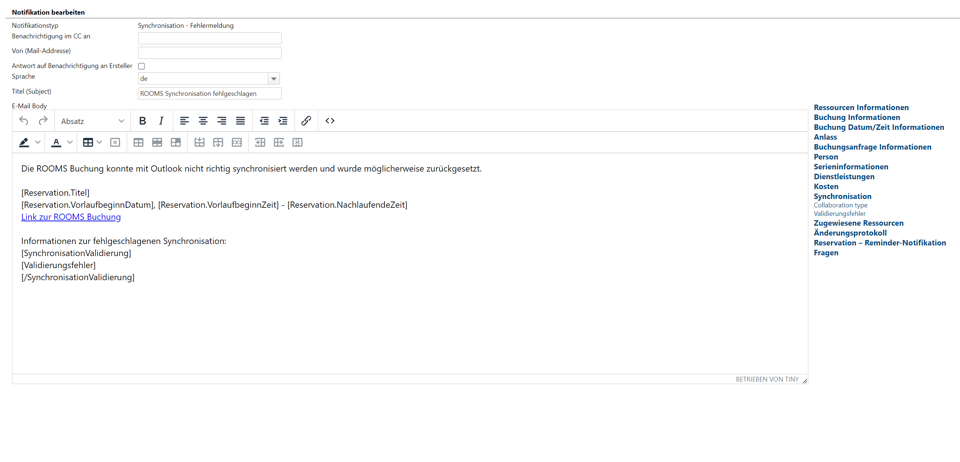
Klicken Sie auf Speichern